Sähköpostin torkuttaminen Gmailissa
Muu Hyödyllinen Opas / / August 05, 2021
Tärkeillä sähköposteilla on tapa tulla tilanteisiin, jolloin et todellakaan osaa lukea tai olet jo kiinnostunut jostakin muusta. Ja jos pyyhkäiset sen pois ajattelemalla, että tarkistat sen myöhemmin, on mahdollista, että unohdat sen kokonaan. Google ymmärtää ongelman ja on sisällyttänyt torkkutoiminnon Gmailiin.
Torkkutoiminto Gmailissa toimii aivan kuten hälytysten torkkutoiminto. Se lähettää sähköpostin pois, ja sitten riippuen ajastimesta, jonka valitsit torkkutoiminnon aikana, sähköposti tulee uudelleen näkyviin. Se on kätevä ominaisuus ihmisille, jotka usein unohtavat päivän pienet asiat. Joten miten torkkutat sähköpostisi Gmailissa? Sitä näemme täällä tässä artikkelissa.

Kuinka torkuttaa sähköpostit Gmailissa?
On kaksi tapaa käyttää Gmailia, ja vastaavasti on kaksi tapaa torkuttaa myös sähköpostisi. Yksi selaimella ja toinen sovelluksen kanssa. Torkku-sähköposti näkyy uudelleen postilaatikon yläosassa ilmoituksen kanssa, ikään kuin saisit sähköpostin ensimmäistä kertaa.
Kuinka torkuttaa sähköpostit Gmailissa selaimen avulla?
- Avaa ensin Gmail selaimessasi.
- Vie sitten hiiri torkkutoimitettavan sähköpostin päälle. Kun viet hiiren osoitteen sähköpostien päälle, näet muutaman vaihtoehdon kuvakkeen oikealla puolella. Täällä näet myös pienen kellokuvakkeen. Klikkaa sitä.
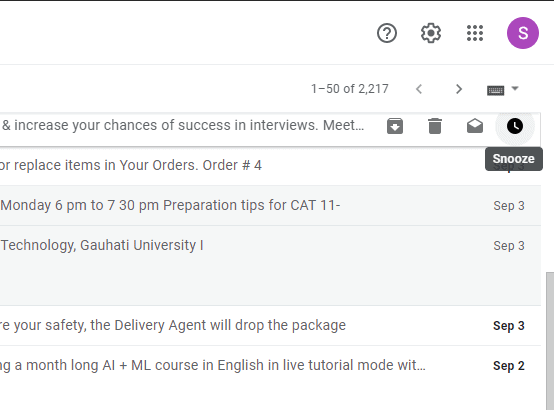
- Oletetaan, että haluat torkuttaa useamman kuin yhden viestin, sinun on käytettävä sähköpostien vieressä olevia valintaruutuja. Napsauta sitten pientä kellokuvaketta.
- Löydät jopa kellokuvakkeen sähköpostin sisällä avatun sähköpostisi oikeassa yläkulmassa.
- Kun napsautat kellokuvaketta, näet luettelon vaihtoehdoista, joissa on eri päivämäärät ja ajoitukset.
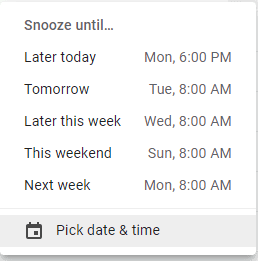
- Jos et näe mieltymystesi ajoitusta, napsauta "Valitse päivämäärä ja aika", joka on viimeinen vaihtoehto, jonka näet kellokuvakkeen napsauttamisen jälkeen.
- Aseta sitten torkutuksen päivämäärä ja kellonaika manuaalisesti tähän ja valitse sitten Tallenna.
- Sitten sähköposti poistuu postilaatikostasi, ja se näkyy uudelleen valitsemallasi hetkellä.
Kuinka torkuttaa sähköpostit Gmailissa sovelluksen avulla?
Jos olet henkilö, joka yleensä käyttää ja tarkistaa sähköpostit suoraan mobiilisovelluksesta, sinun on tiedettävä, että voit käyttää torkkutoimintoa myös Gmail-sovelluksen kanssa. Vaikka olisit Android- tai iPhone-käyttäjä, alla mainitut ohjeet ovat samat molemmille.
- Avaa Gmail-sovellus älypuhelimellasi.
- Kosketa pitkään mitä tahansa torkkutoimitettavaa postia. Jos aiot siirtää useita sähköposteja, valitse sitten yksi ja valitse valintaruutujen avulla kaikki sähköpostit, jotka haluat siirtää myöhemmäksi. Napauta sen jälkeen oikeassa yläkulmassa olevaa kolmen pisteen kuvaketta ja valitse vaihtoehto Torkku.
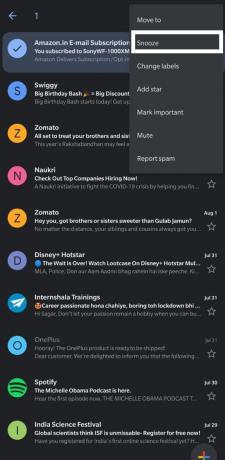
- Voit jopa avata sähköpostin ja napsauttaa sitten sisällä olevaa kolmen pisteen kuvaketta. Jopa siellä näet Torkku-vaihtoehdon.
- Nyt näet luettelon eri ajankohdista ja päivämääristä, jotka voit asettaa sähköpostisi uudelleen näkyviin. Jos et näe haluamaasi päivämäärää ja kellonaikaa, voit asettaa sen manuaalisesti napauttamalla Valitse päivämäärä ja aika -vaihtoehtoa.
- Aseta sitten torkutuksen päivämäärä ja kellonaika manuaalisesti tähän ja valitse sitten Tallenna.
- Voit käyttää kaikkia torkutettuja viestejäsi milloin tahansa napauttamalla oikean yläkulman kolmea palkkia ja napauttamalla torkutettua vaihtoehtoa. Täällä voit avata haluamasi torkutetun sähköpostin.
- Voit myös peruuttaa torkutetut sähköpostisi siirtymällä torkkutettuun osioon Gmail-sovelluksessa, avaamalla Sähköposti, napauttamalla kolmen pisteen kuvaketta ja napauttamalla sitten Torkku.
Joten torkkutat sähköpostit Gmailissa joko selaimella tai Gmail-sovelluksella. Jos sinulla on kysyttävää tästä oppaasta sähköpostien torkuttamisesta, kommentoi alla, niin palaamme sinuun. Muista myös tutustua muihin artikkeleihimme iPhone-vinkkejä ja vihjeitäAndroid-vinkkejä ja vihjeitä, PC-vinkkejäja paljon muuta hyödyllistä tietoa varten.
Teknofriikki, joka rakastaa uusia laitteita ja haluaa aina tietää uusimmista peleistä ja kaikesta, mitä tapahtuu teknologiamaailmassa ja sen ympäristössä. Hän on erittäin kiinnostunut Androidista ja suoratoistolaitteista.


![Stock ROM -levyn asentaminen Fly FS523 Cirrus 16 -laitteeseen [Firmware File / Unbrick]](/f/bcd8b02b61c8374685cf12a7d4fb4744.jpg?width=288&height=384)
